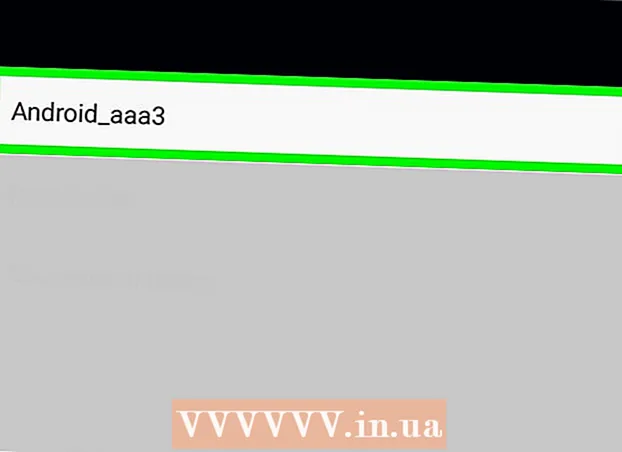Autor:
Bobbie Johnson
Loomise Kuupäev:
3 Aprill 2021
Värskenduse Kuupäev:
1 Juuli 2024

Sisu
- Sammud
- Meetod 1 /2: mis tahes Linuxi distributsiooni installimine
- Meetod 2/2: eraldage Linuxi distributsioonid
- Näpunäiteid
- Hoiatused
Linux on avatud lähtekoodiga operatsioonisüsteem, mis asendab Windowsi ja Mac OS X. Seda saab tasuta alla laadida ja installida igasse arvutisse. Kuna süsteem on avatud lähtekoodiga, on olemas palju erinevaid versioone või distributsioone, mille on välja töötanud eraldi inimrühmad. Lugege seda juhendit, et õppida Linuxi installimise põhitõdesid ja saada aimu kõige populaarsematest distributsioonidest.
Sammud
Meetod 1 /2: mis tahes Linuxi distributsiooni installimine
 1 Laadige alla oma valitud Linuxi jaotus. Tavaliselt on Linuxi distributsioonid ISO -vormingus tasuta allalaadimiseks saadaval. ISO -faili leiate selle distributsiooni veebisaidilt, mida soovite installida. Enne Linuxi installimist tuleks see fail CD -le põletada. Seda plaati nimetatakse Live CD -ks.
1 Laadige alla oma valitud Linuxi jaotus. Tavaliselt on Linuxi distributsioonid ISO -vormingus tasuta allalaadimiseks saadaval. ISO -faili leiate selle distributsiooni veebisaidilt, mida soovite installida. Enne Linuxi installimist tuleks see fail CD -le põletada. Seda plaati nimetatakse Live CD -ks. - Saate installiprogrammi käivitada Live CD -lt ja käivitada süsteem testimisrežiimis enne installimist.
- Installige programm kettakujutiste paigaldamiseks või kasutage spetsiaalset sisseehitatud utiliiti opsüsteemides Windows 7, 8 või Mac OS X.
 2 Käivitamine Live CD -lt. Enamik arvuteid on konfigureeritud käivitama kõvakettalt. See tähendab, et süsteemi Live CD -lt käivitamiseks peate muutma mõningaid seadeid. Esiteks taaskäivitage arvuti.
2 Käivitamine Live CD -lt. Enamik arvuteid on konfigureeritud käivitama kõvakettalt. See tähendab, et süsteemi Live CD -lt käivitamiseks peate muutma mõningaid seadeid. Esiteks taaskäivitage arvuti. - Vajutage taaskäivituse ajal nuppu BIOS. See nupp kuvatakse samal ekraanil tootja logoga. Enamiku arvutite puhul on need nupud F12, F2 või Del.
- Windows 8 kasutajad peavad hoidma all tõstuklahvi ja vajutama taaskäivitamist.See käivitab täpsemad käivitusvalikud, kus saate CD -lt alglaadimist kohandada.
- Minge alglaadimismenüüsse ja konfigureerige arvuti CD -lt käivitamiseks. Pärast seda salvestage seaded ja väljuge BIOS -ist. Teie arvuti taaskäivitub uuesti.
- Vajutage suvalist klahvi, kui näete teadet „Vajutage CD -lt käivitamiseks ükskõik millist klahvi”.
- Vajutage taaskäivituse ajal nuppu BIOS. See nupp kuvatakse samal ekraanil tootja logoga. Enamiku arvutite puhul on need nupud F12, F2 või Del.
 3 Enne installimist kontrollige oma Linuxi levitamist. Enamik Live CD -sid suudab süsteemi enne installimist käivitada. Te ei saa faile luua, kuid saate liidest hinnata ja otsustada, kas see töötab teie jaoks või mitte.
3 Enne installimist kontrollige oma Linuxi levitamist. Enamik Live CD -sid suudab süsteemi enne installimist käivitada. Te ei saa faile luua, kuid saate liidest hinnata ja otsustada, kas see töötab teie jaoks või mitte.  4 Alustage installiprotsessi. Kui otsustate levitamist testida, saate installimist alustada töölaual oleva faili abil. Kui te pole seda teinud, saab installimist alustada ketta alglaadimismenüüst.
4 Alustage installiprotsessi. Kui otsustate levitamist testida, saate installimist alustada töölaual oleva faili abil. Kui te pole seda teinud, saab installimist alustada ketta alglaadimismenüüst. - Teil palutakse teha põhiseaded, näiteks keel, klaviatuuri paigutus ja ajavöönd.
 5 Looge kasutajanimi ja parool. Linuxi installimiseks peate looma oma konto. Linuxisse sisselogimiseks ja süsteemi ülesannete täitmiseks vajate parooli.
5 Looge kasutajanimi ja parool. Linuxi installimiseks peate looma oma konto. Linuxisse sisselogimiseks ja süsteemi ülesannete täitmiseks vajate parooli.  6 Looge jaotis. Linux tuleks installida eraldi sektsioonile, kuhu pole installitud muid operatsioonisüsteeme. Partitsioon on kõvakettal olev ruum, mis on pühendatud kindlale operatsioonisüsteemile.
6 Looge jaotis. Linux tuleks installida eraldi sektsioonile, kuhu pole installitud muid operatsioonisüsteeme. Partitsioon on kõvakettal olev ruum, mis on pühendatud kindlale operatsioonisüsteemile. - Mõned distributsioonid, näiteks Ubuntu, tuvastavad vajaliku partitsiooni automaatselt. Saate seda käsitsi muuta. Enamik Linuxi distributsioone nõuab 4-5 GB kettaruumi, seega veenduge, et lisaks süsteemile oleks teil piisavalt ruumi ka erinevate programmide ja failide installimiseks.
- Kui installija ei tuvasta partitsiooni automaatselt, looge see kindlasti Ext4 -s. Kui Linux on arvuti ainus operatsioonisüsteem, peate tõenäoliselt sektsiooni helitugevuse käsitsi seadistama.
 7 Käivitage Linux. Pärast installimise lõppu taaskäivitub arvuti. Alglaadimise ajal näete uut ekraani nimega GNU GRUB. See on Linuxi distributsioonide allalaadija. Valige loendist oma jaotus.
7 Käivitage Linux. Pärast installimise lõppu taaskäivitub arvuti. Alglaadimise ajal näete uut ekraani nimega GNU GRUB. See on Linuxi distributsioonide allalaadija. Valige loendist oma jaotus. - Kui olete installinud mitu distributsiooni, kuvatakse need kõik loendis.
 8 Kontrollige riistvara toimimist. Enamik komponente peaks Linuxiga ilma probleemideta töötama, kuigi peate võib -olla mõned draiverid eraldi alla laadima.
8 Kontrollige riistvara toimimist. Enamik komponente peaks Linuxiga ilma probleemideta töötama, kuigi peate võib -olla mõned draiverid eraldi alla laadima. - Mõne komponendi jaoks on vaja draivereid, et need korralikult Linuxiga töötaksid. Enamasti kehtib see videokaartide kohta. Tavaliselt piisab tavalisest draiverist, kuid selleks, et oma graafikakaarti täielikult ära kasutada, peate tootjalt alla laadima draiverid.
- Ubuntus saate alla laadida draiverid süsteemiseadete menüüst. Klõpsake vahekaarti Täiendavad draiverid ja valige loendist oma graafikakaart. Teistes distributsioonides installitakse täiendavaid draivereid muul viisil.
- Loendist leiate ka teisi draivereid, näiteks WiFi-draivereid.
 9 Alustage Linuxi kasutamist. Pärast installimise lõpuleviimist ja riistvara töötamise kontrollimist võite hakata kasutama Linuxit. Enamikule distributsioonidele on juba vaikimisi installitud populaarsed programmid ja muud saate alla laadida usaldusväärsetest ja usaldusväärsetest allikatest.
9 Alustage Linuxi kasutamist. Pärast installimise lõpuleviimist ja riistvara töötamise kontrollimist võite hakata kasutama Linuxit. Enamikule distributsioonidele on juba vaikimisi installitud populaarsed programmid ja muud saate alla laadida usaldusväärsetest ja usaldusväärsetest allikatest.
Meetod 2/2: eraldage Linuxi distributsioonid
 1 Ubuntu. Ubuntu on üks populaarsemaid saadaolevaid Linuxi distributsioone. On kaks versiooni: pikaajalise toega ja ilma pikaajalise toeta. Need erinevad tarkvaratoe olemasolust.
1 Ubuntu. Ubuntu on üks populaarsemaid saadaolevaid Linuxi distributsioone. On kaks versiooni: pikaajalise toega ja ilma pikaajalise toeta. Need erinevad tarkvaratoe olemasolust.  2 Fedora. Fedora on Ubuntu järel populaarsuselt teine levik. Fedora on rohkem levinud ettevõtte- ja ärisegmendis.
2 Fedora. Fedora on Ubuntu järel populaarsuselt teine levik. Fedora on rohkem levinud ettevõtte- ja ärisegmendis.  3 Debian. Debian on entusiastide jaoks populaarne Linuxi distributsioon. Arvatakse, et selles Linuxi versioonis on kõige vähem vigu. Debiani jaoks on saadaval ka palju erinevaid tarkvarapakette.
3 Debian. Debian on entusiastide jaoks populaarne Linuxi distributsioon. Arvatakse, et selles Linuxi versioonis on kõige vähem vigu. Debiani jaoks on saadaval ka palju erinevaid tarkvarapakette.  4 Linux Mint. Linux Mint on üks uusimaid Linuxi distributsioone ja kogub kiiresti populaarsust.See töötab nagu Ubuntu, kuid sisaldab palju kasulikke kohandatud muudatusi.
4 Linux Mint. Linux Mint on üks uusimaid Linuxi distributsioone ja kogub kiiresti populaarsust.See töötab nagu Ubuntu, kuid sisaldab palju kasulikke kohandatud muudatusi.
Näpunäiteid
- Veenduge, et teie arvuti oleks installimise ajal otse Internetiga ühendatud.
- Ole kannatlik; mis tahes protsess võtab aega.
Hoiatused
- Teie vana operatsioonisüsteem eemaldatakse. Samuti kustutatakse kõik teie arvutis olevad andmed. Ole ettevaatlik.
- Kui te ei jaga oma kõvaketast osadeks, kustutatakse kõik teie andmed.